acdsee批量修改图片的拍摄日期的教程
时间:2023-07-05 15:30:58作者:极光下载站人气:959
acdsee是一款功能丰富的数字图像处理软件,可以很好的帮助用户管理、编辑和共享各种图片,为用户带来了不错的图片管理编辑平台,总之这款软件是目前最流行的看图工具之一,当用户在使用acdsee软件时,可以打开图片所在的文件夹来查看管理图片,关于图片的拍摄日期,一般都是不一致的,用户想要在acdsee软件中将其批量修改,应该怎么来操作实现呢,其实这个问题用户直接在图片文件夹中全选图片,并打开图片属性窗口中来设置自己需要的日期即可解决问题,那么接下来就让小编来向大家分享一下acdsee批量修改图片拍摄日期的方法教程吧,希望小编的教程可以帮助大家解决好这个问题。
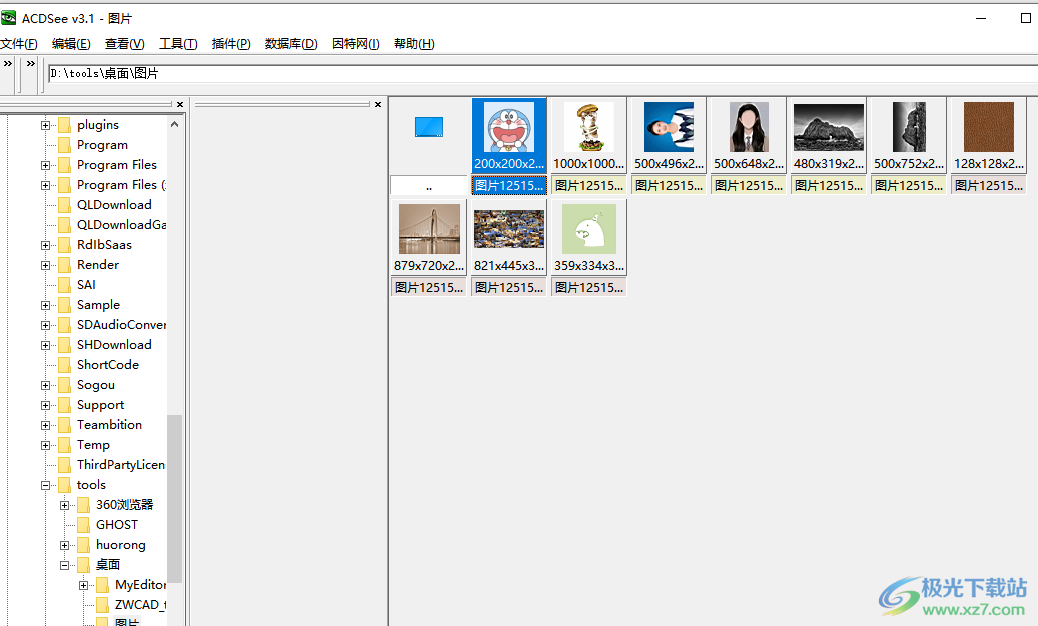
方法步骤
1.用户在电脑桌面上打开acdsee软件,并打开图片文件夹,用户右键点击其中的图片,在弹出来的菜单中点击属性选项
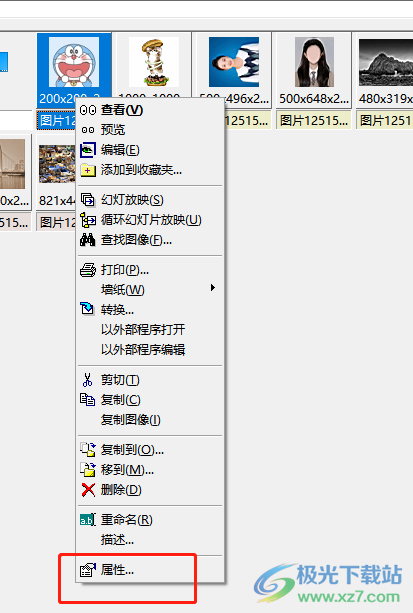
2.打开的图片属性窗口中,用户可以从中查看拍摄的日期时间
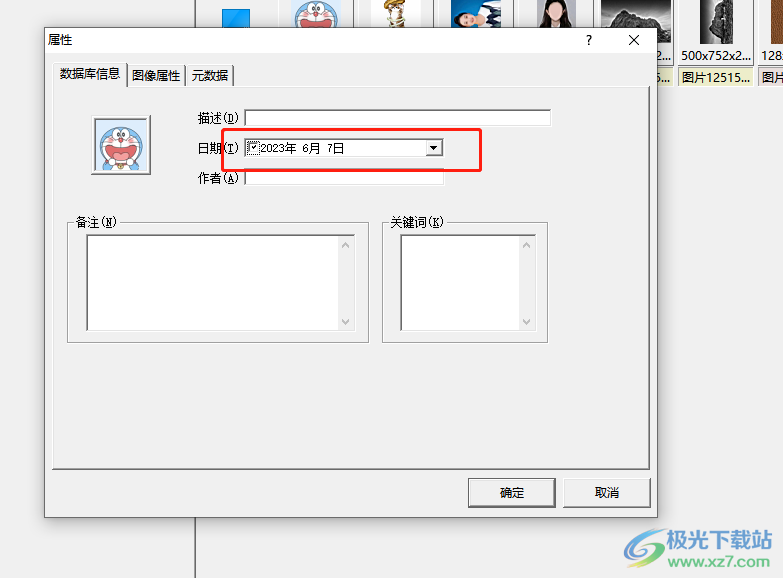
3.接着用户再次打开其它图片的属性窗口,用户会发现显示出来的拍摄日期是不同的
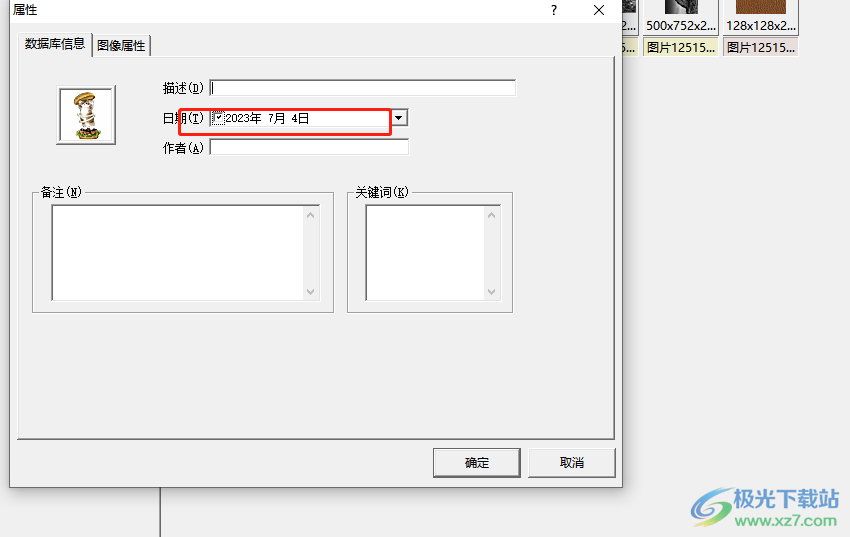
4.这时用户就需要在图片文件夹中,按下ctrl+a快捷键来全选图片并用鼠标右键点击
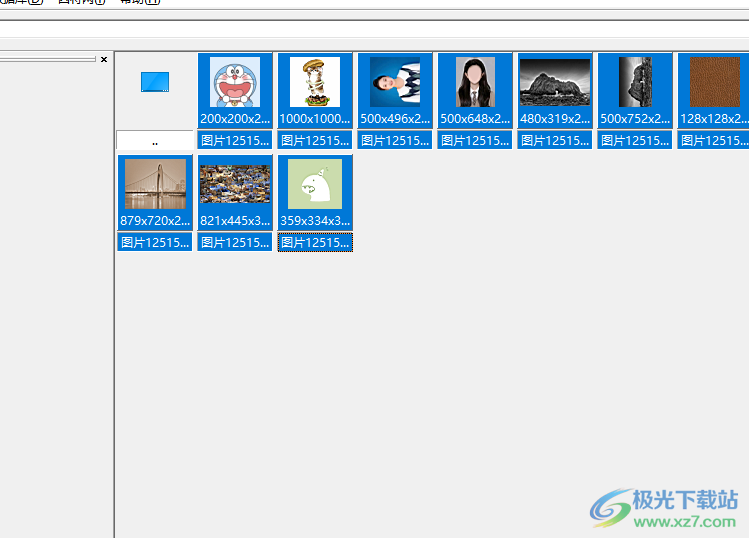
5.在弹出来的右键菜单中,用户选择其中的属性选项
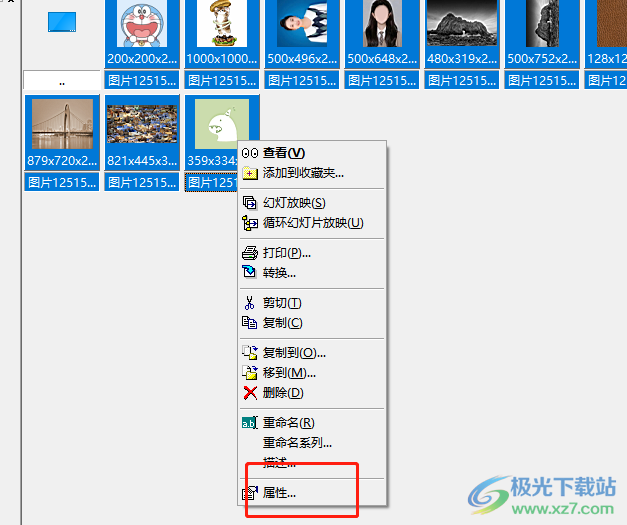
6.进入到属性窗口中,用户点击日期选项右侧的下拉箭头
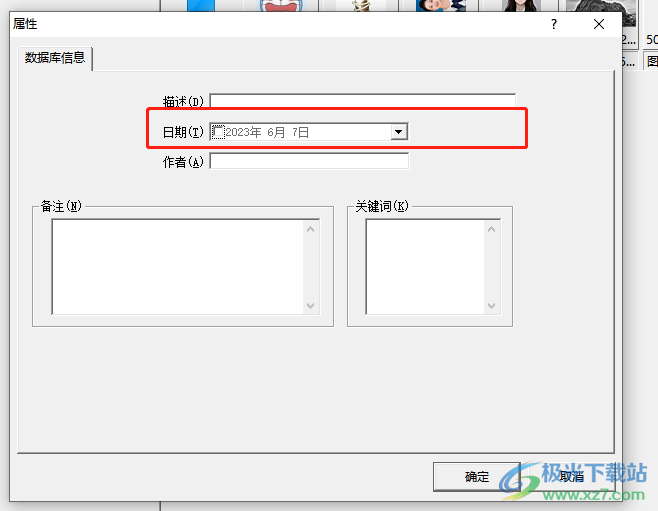
7.在弹出来的日期面板中,用户直接按照自己的需求来设置拍摄时间,然后按下确定按钮
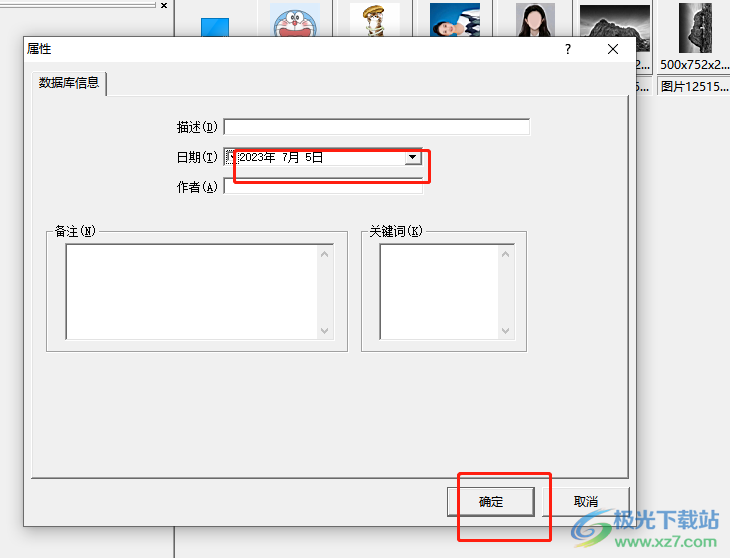
8.设置完成后,用户再次打开每一张图片的属性窗口,就会发现日期发生了变化
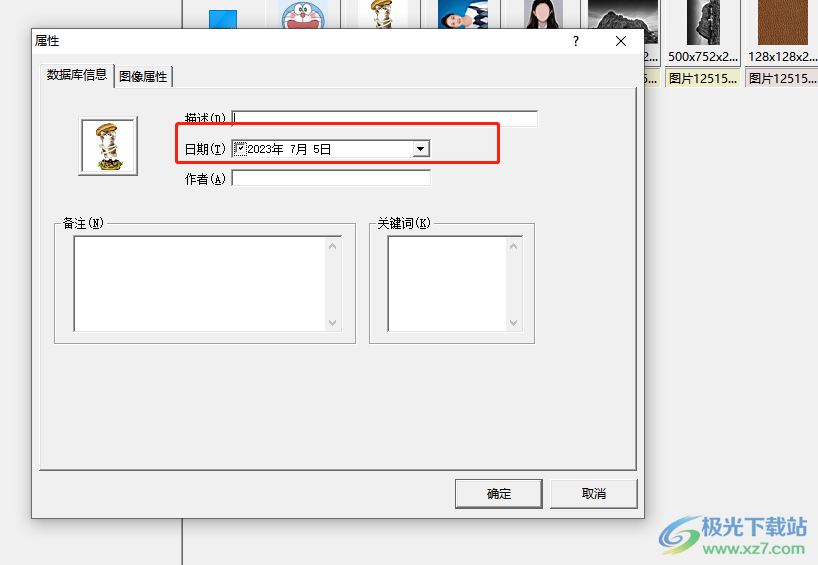
以上就是小编对用户提出问题整理出来的方法步骤,用户从中知道了大致的操作过程为全选图片——右击图片——选择属性选项——点击日期下拉箭头——选择日期——确定这几步,整个操作过程是很简单的,因此有需要的用户可以跟着小编的教程操作起来。

大小:5.80 MB版本:v3.1 中文版环境:WinAll
- 进入下载
相关推荐
相关下载
热门阅览
- 1百度网盘分享密码暴力破解方法,怎么破解百度网盘加密链接
- 2keyshot6破解安装步骤-keyshot6破解安装教程
- 3apktool手机版使用教程-apktool使用方法
- 4mac版steam怎么设置中文 steam mac版设置中文教程
- 5抖音推荐怎么设置页面?抖音推荐界面重新设置教程
- 6电脑怎么开启VT 如何开启VT的详细教程!
- 7掌上英雄联盟怎么注销账号?掌上英雄联盟怎么退出登录
- 8rar文件怎么打开?如何打开rar格式文件
- 9掌上wegame怎么查别人战绩?掌上wegame怎么看别人英雄联盟战绩
- 10qq邮箱格式怎么写?qq邮箱格式是什么样的以及注册英文邮箱的方法
- 11怎么安装会声会影x7?会声会影x7安装教程
- 12Word文档中轻松实现两行对齐?word文档两行文字怎么对齐?
网友评论